日本製のVPNサービス「Millen VPN」の使い方について、初心者向けに丁寧に説明します。
Millen VPNは登録から設定まで簡単なので、初心者でも使いやすいです。
他のVPNとの違いなどについても触れるので、Millen VPN購入の参考にしてください。
Millen VPNの登録手順
まずMillen VPNの登録手順について説明します。
すでに登録済みの方は読み飛ばしていただいて問題ありません。
公式サイトにアクセスをして「今すぐお申し込み」をクリックしてください。
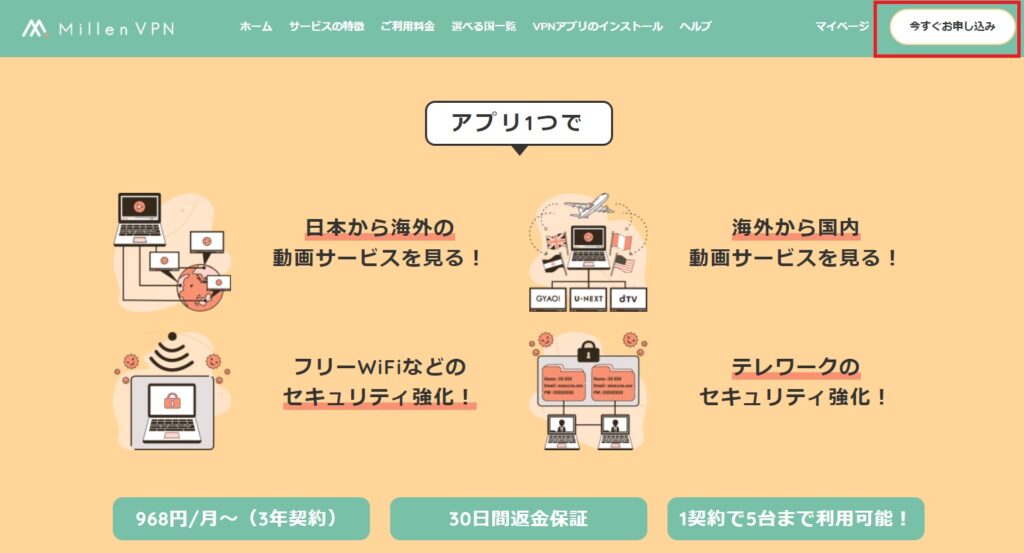
次にプランとユーザー名を選択して「続ける」をクリックします。
VPNは長期プランを登録すると割引額が大きくお得です。
Millen VPNは1カ月払いで契約すると、返金保証が受けられないので注意してください。
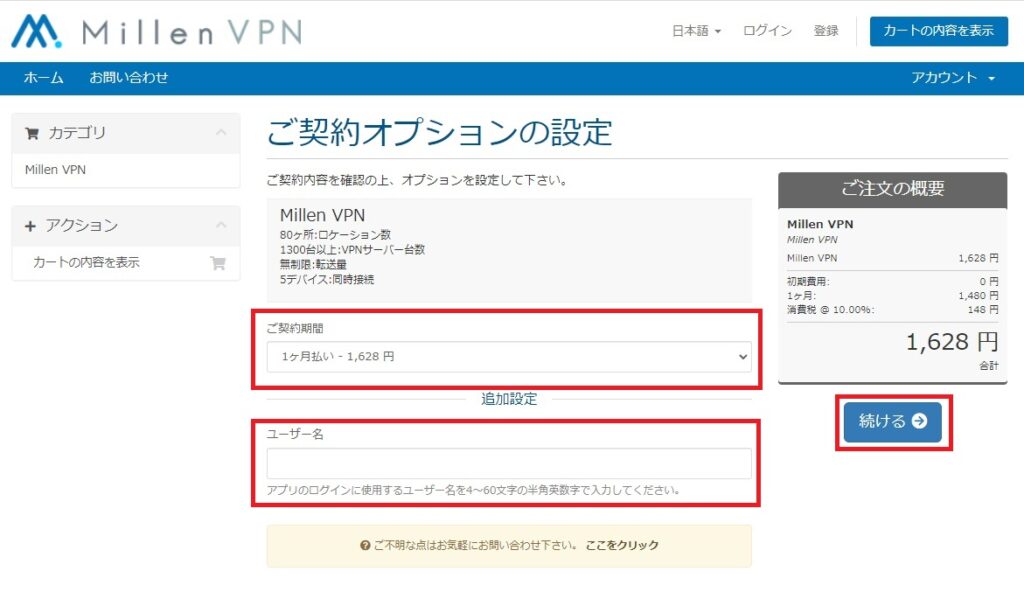
今回は3ヶ月契約にしました。
注文内容に問題がなければ「お客様情報の入力」をクリックします。
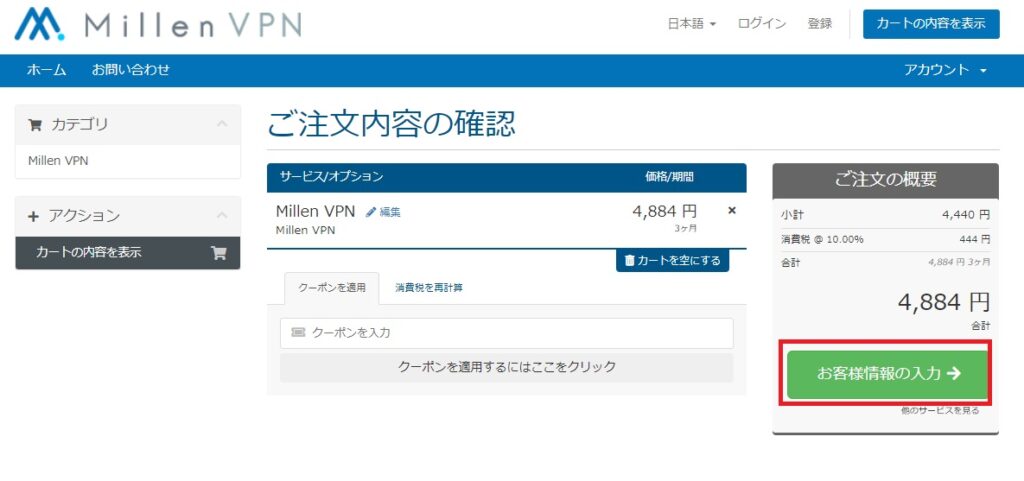
お客様情報を入力します。
支払いはクレジットカードか銀行振込しかありません。
他のVPNサービスは暗号通貨などもあるのですが、Millen VPNは導入していないようです。
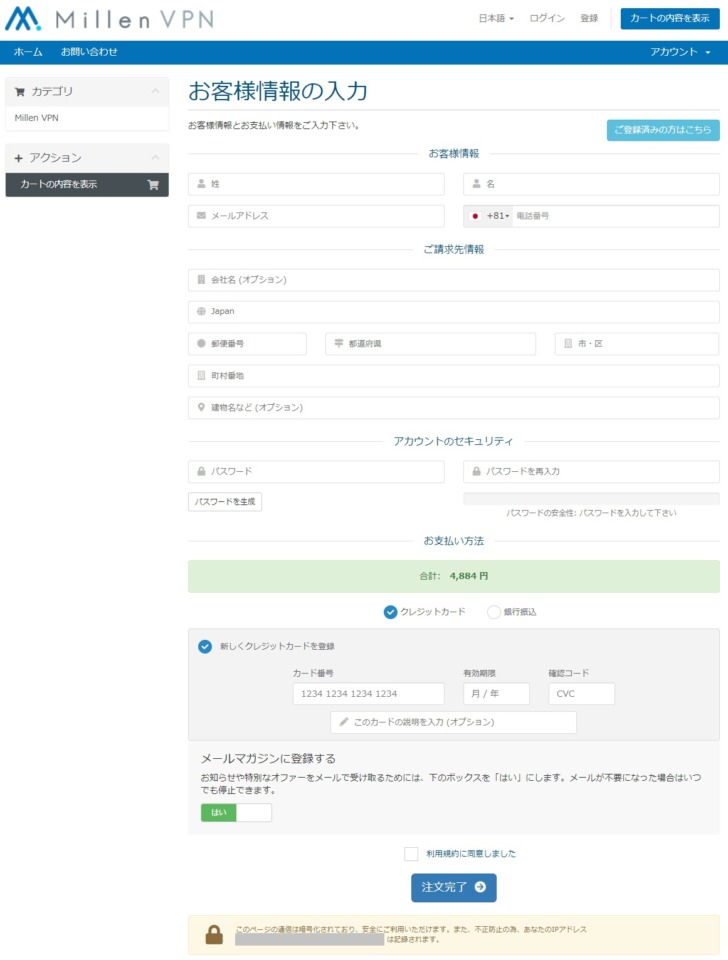
購入完了です。確認メールも届きます。
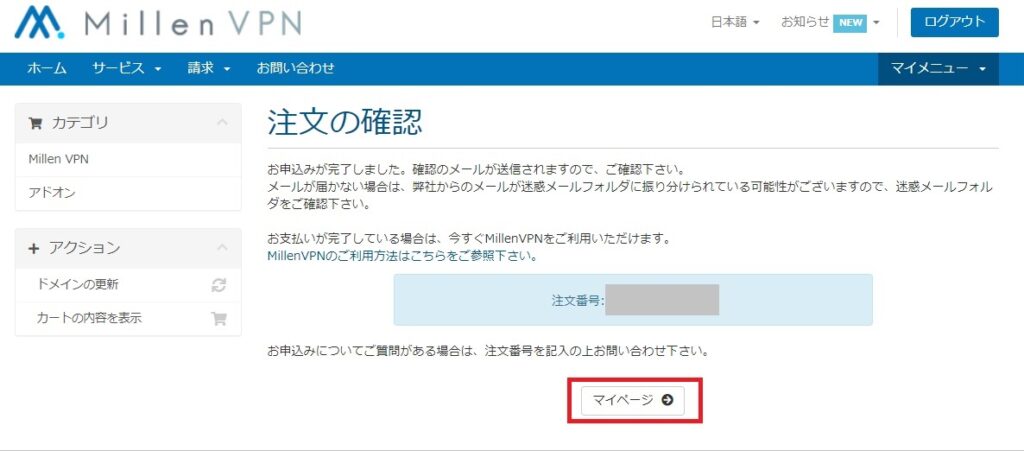
続いてマイページにログインします。

マイページにログインすると以下の画面になるので、VPNアプリのダウンロードを行います。
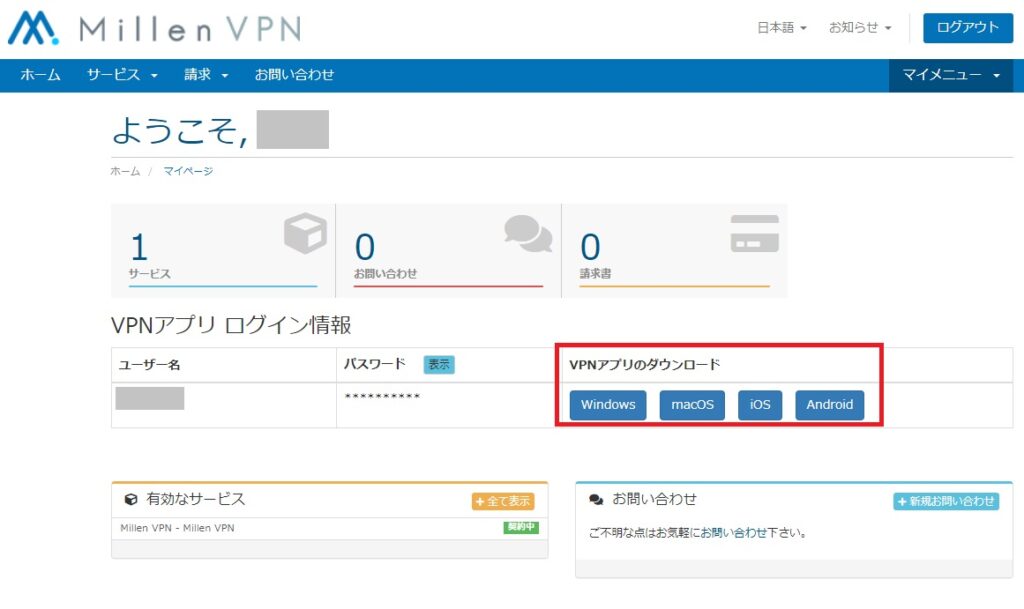
Windows版アプリのインストールを行います。
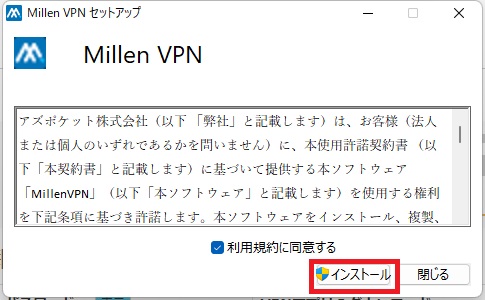
アプリのインストールが完了したら、VPNサーバーに接続できるようになります。
Millen VPNの使い方
Millen VPNを使う手順を説明します。
PCの使い方
Millen VPNのアプリをクリックします。
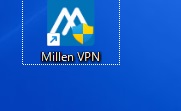
アプリが起動するのでログインします。
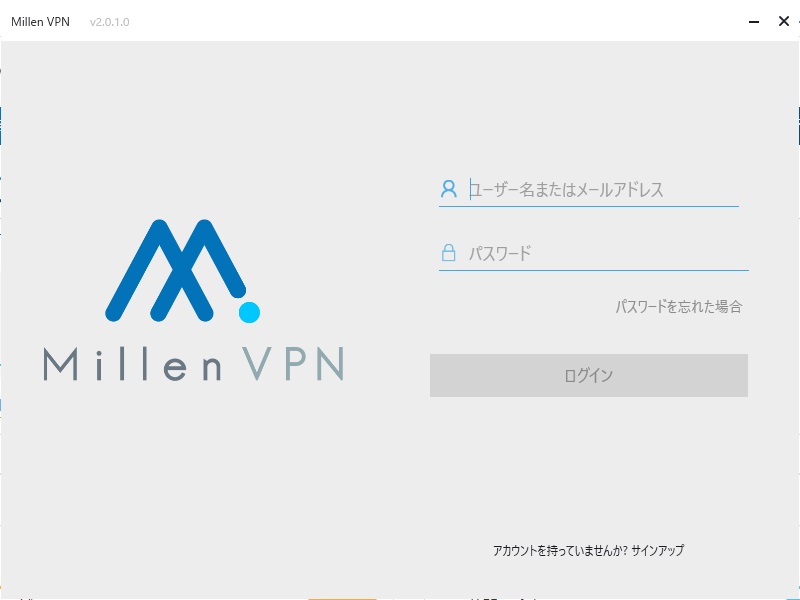
ログインしたら、接続したい地域のVPNサーバーを選択します。
最速サーバーに接続するを選択すれば、地域から最適なサーバーを選択してくれます。
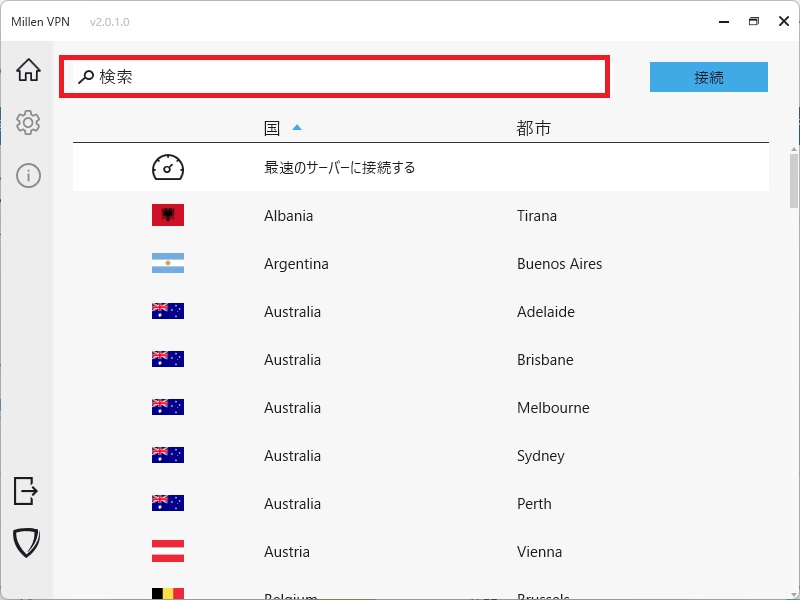
アメリカ(ニューヨーク)に接続してみます。
接続したい地域をダブルクリックすれば、サーバーに接続されます。
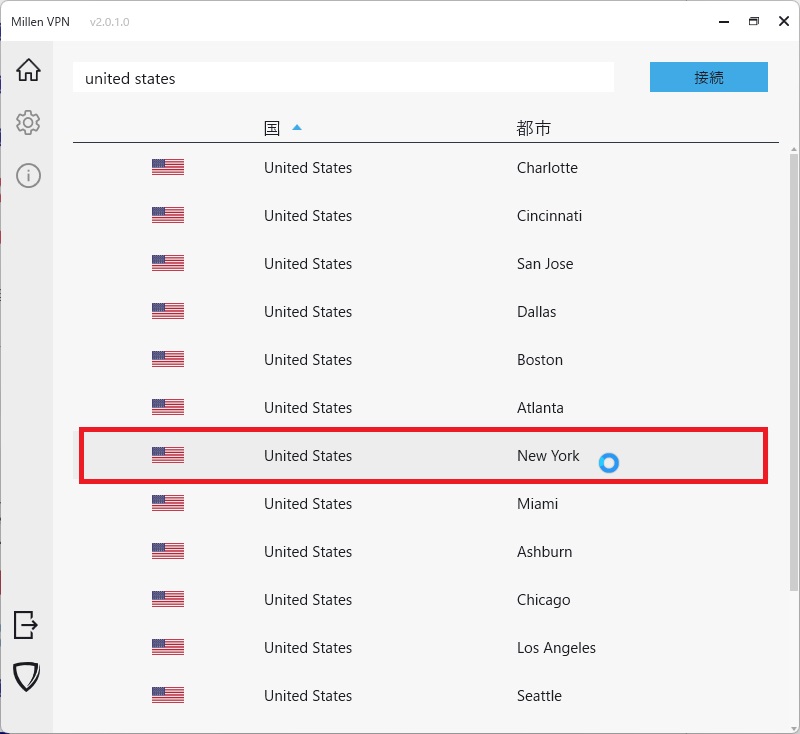
接続されました。
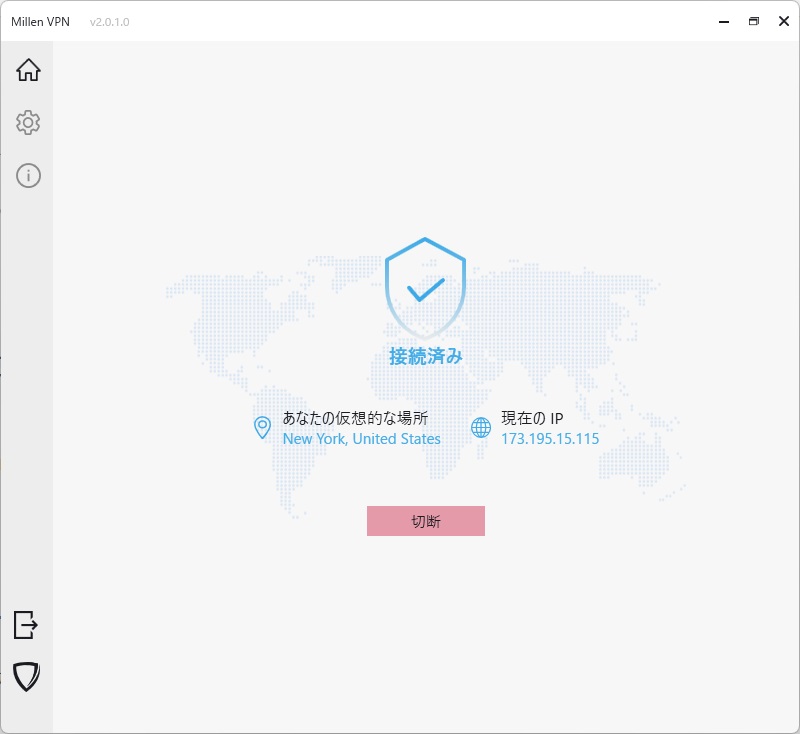
切断する場合は「切断」をクリックします。
iPhoneの使い方
iPhoneの場合、まずはアプリをインストールします。
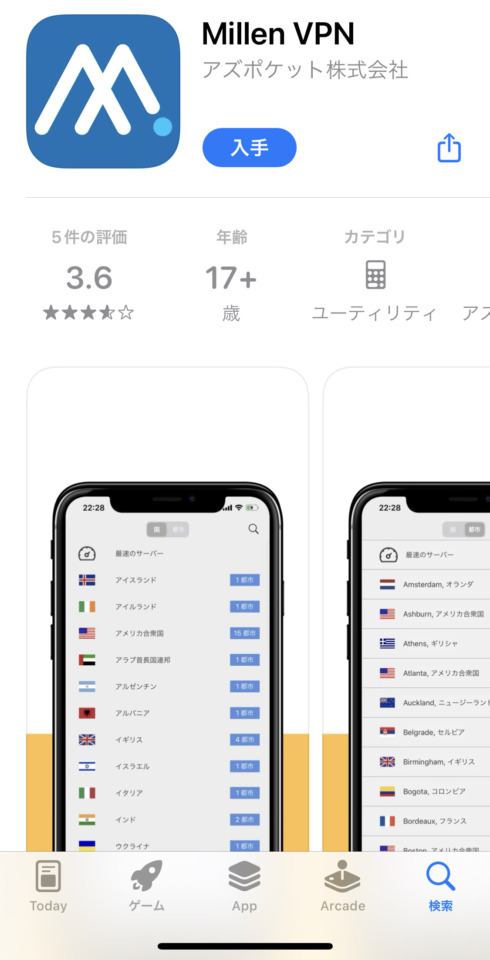
インストールしたらログインをします。
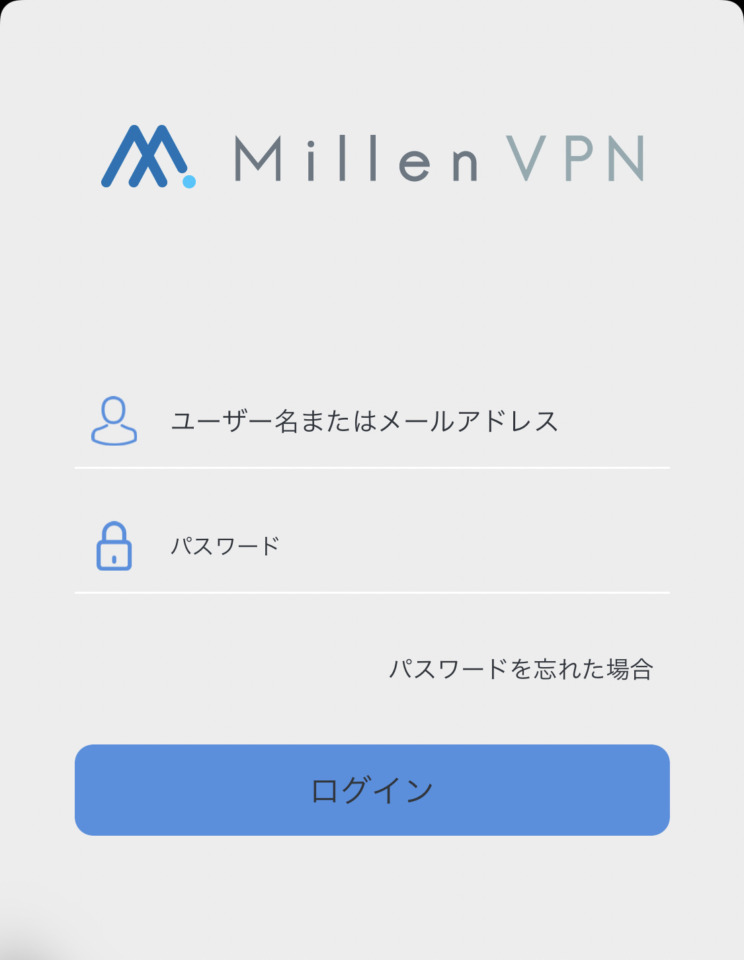
ログイン後、サーバーに接続をします。
最速のサーバーに接続をクリックするか、サーバーから選択します。
今回は最速のサーバーに接続を選択しました。
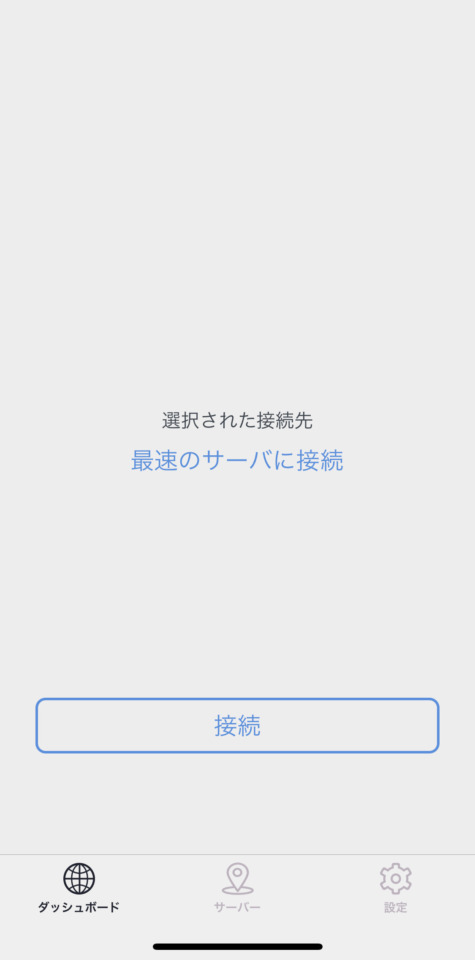
接続先は日本になるかと思いましたが、アメリカ合衆国になりましたい。
Windowsで接続したときは日本だったので、タイミングによるのかもしれません。
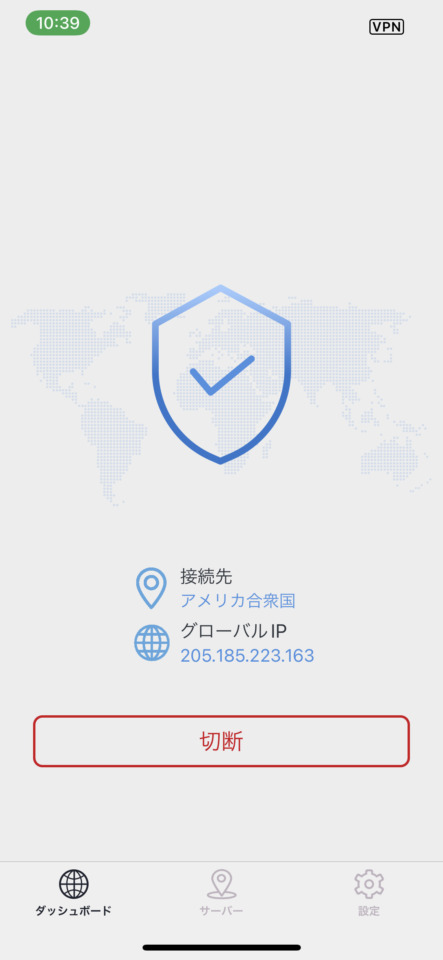
他の地域へ接続するには「サーバー」を選択します。
試しにオランダを選択してみました。
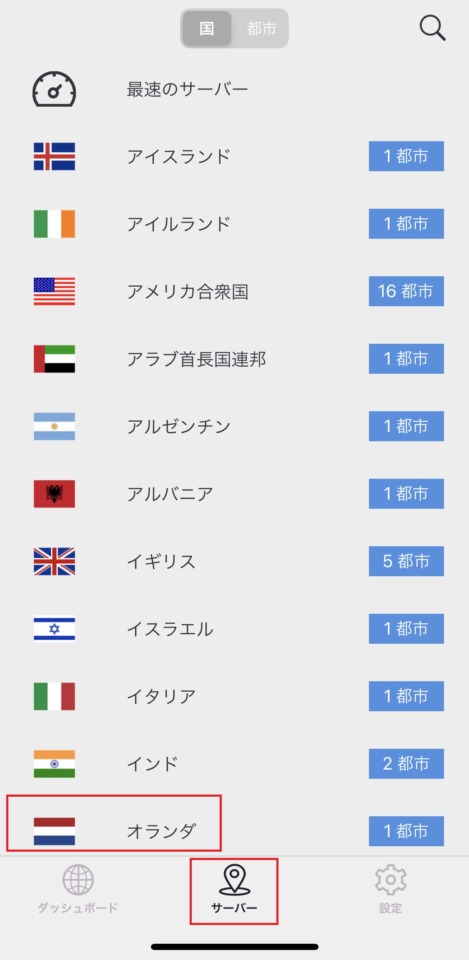
接続には少し時間がかかりましたが、無事オランダのサーバーに接続できました。
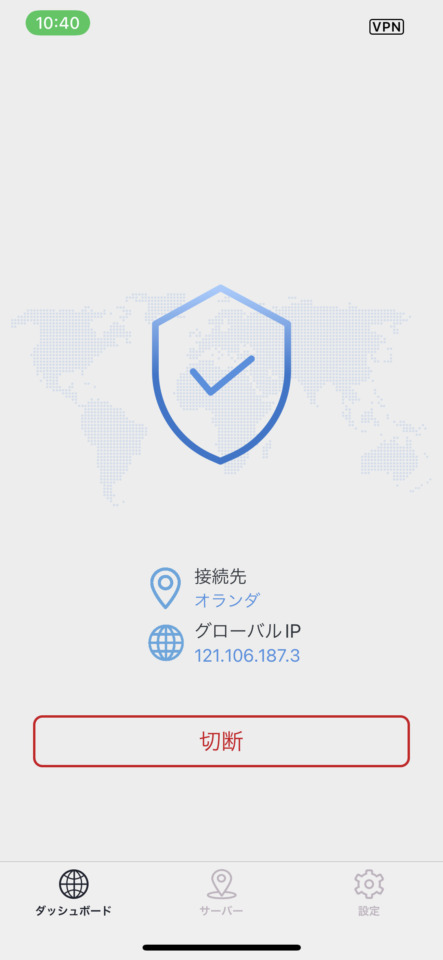
切断するときは「切断」をクリックします。
Millen VPNの設定
Millen VPNはいくつかの設定が初期でオフになっています。
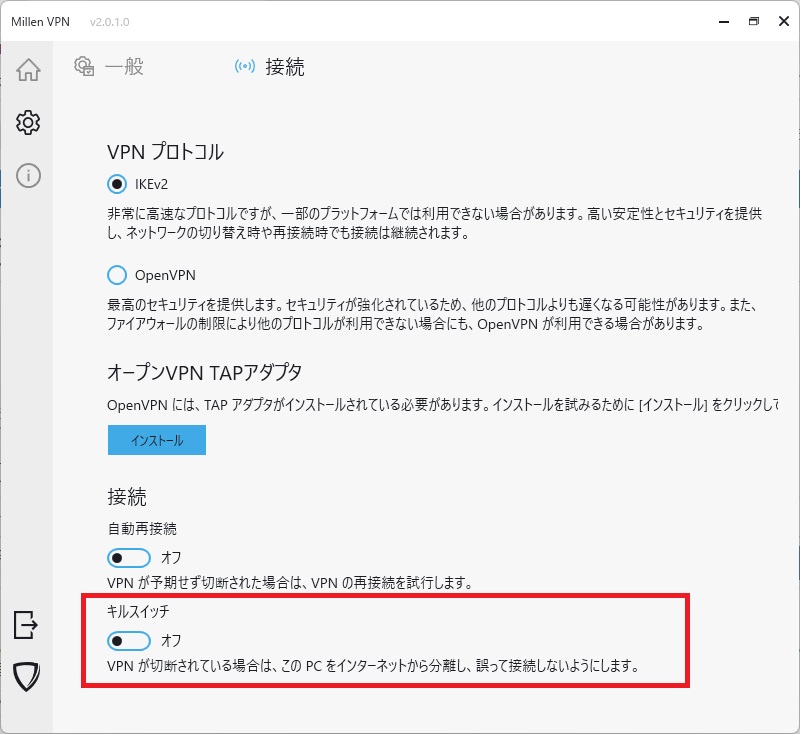
キルスイッチをオフにしていると、Millen VPNの接続が切れたときに暗号化されていない状態でインターネットに接続してしまいます。
こうした事態を避けるためにオンにしたほうが良いのですが、キルスイッチの仕組みを理解していないと「ネットにつながらなくなった」と驚くので気を付けましょう。
Millen VPNの使い方まとめ
Millen VPNは、日本製のVPNを使いたい人におすすめです。
通信速度に関しては、平均的ですが使いやすいので初心者の方でも安心です。
30日間返金保証がありますが、1カ月プランで申し込むと利用できないので購入時には注意してください。








